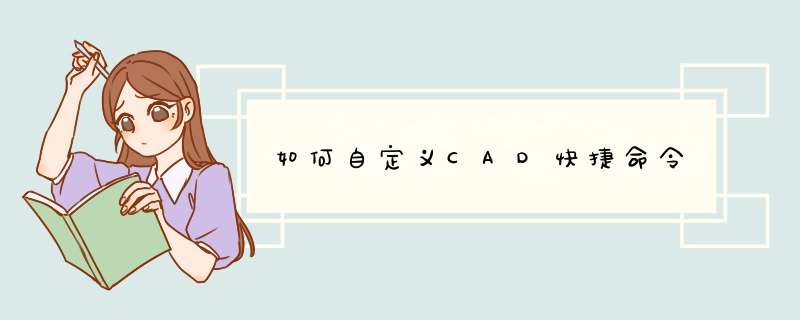
首先打开浩辰CAD软件,然后在菜单栏的【工具】下选择【自定义】——打开【编辑程序参数(gcad.pgp)】。如下图所示:
在跳出的【别名编辑】窗口中便可以对各种绘图命令的快捷键。点击对应别名——点击【修改】即可。如下图所示:
AutoCAD下的命令别名定义:
1、选择“工具>自定义>编辑程序参数”菜单命令,系统会自动打开命令定义文件(acad.pgp),如下图。
2、在配置文件中添加代码,如下图所示。
关于添加的代码,几点重要说明如下:
GG:命令别名,相当于命令的“小名”,你可以任意起一个方便记忆的名字。但不要重名,如果之前有的别名,可以删除重新定义。保证快捷键是一个命令有就行。
HATCHEDIT:这是实际执行的命令名,这个命令一定要是CAD中实际存在的,因为当你输入GG命令后,系统其实是执行了这个命令。
最后需要说明的是,代码中的“,”号和“*”,这是一定不能少了,至于“,”号之间的空格,多少都没关系,最好用空格控制一个格式,使代码上下对齐,免得看起来揪心!
3、保存配置文件,并重新打开AutoCAD程序(不然你定义的新命令不会起作用)。
4、输入GG命令并回车,可以看到命令提示如下图,也就是说命令GG和HATCHEDIT实现的是相同的功能,说明我们定义的新命令生效了!
浩辰CAD 的命令别名定义:
对许多人来说,用添加代码的方式来配置命令别名感觉不那么直观,不过,我们还有一种更好的方法,浩辰CAD专门提供了一个别名配置工具,界面更友好具体如下。
1、在浩辰CAD中选择“工具>自定义>编辑程序参数”菜单命令,不过并没有像AutoCAD那样将配置文件打开,而是d出了一个对话框,显然,界面 *** 作更友好、更人性化,下如图。
2、单击“增加”按钮,在d出的对话框中分别输入命令名和别名,并单击“确定”。
3、系统提示是否将新命令添加到命令列表,选择“是”。
4、可以看到,命令列表中多了一项GG命令,单击“应用”和“确定”,完成命令别名定义。
而且文件菜单里面也支持导入导出pgp文件。可以换机器轻松导入原来保存文件
欢迎分享,转载请注明来源:内存溢出

 微信扫一扫
微信扫一扫
 支付宝扫一扫
支付宝扫一扫
评论列表(0条)